[ Windows 업데이트 후 재부팅 끄기 방법 ]
1. 로컬 그룹 정책 편집기 실행 (gpedit.msc)

로컬 그룹 정책 편집기 실행
2. 컴퓨터 구성 > 관리 템플릿 > Windows 구성 요소 > Windows 업데이트 로 이동

관리템플릿 설정
3. ‘자동 업데이트 구성’ 더블 클릭 후 [사용] -> [사용 안함] 또는 [사용]-[옵션 - 다운로드 및 자동 설치 알림] 적용 적용
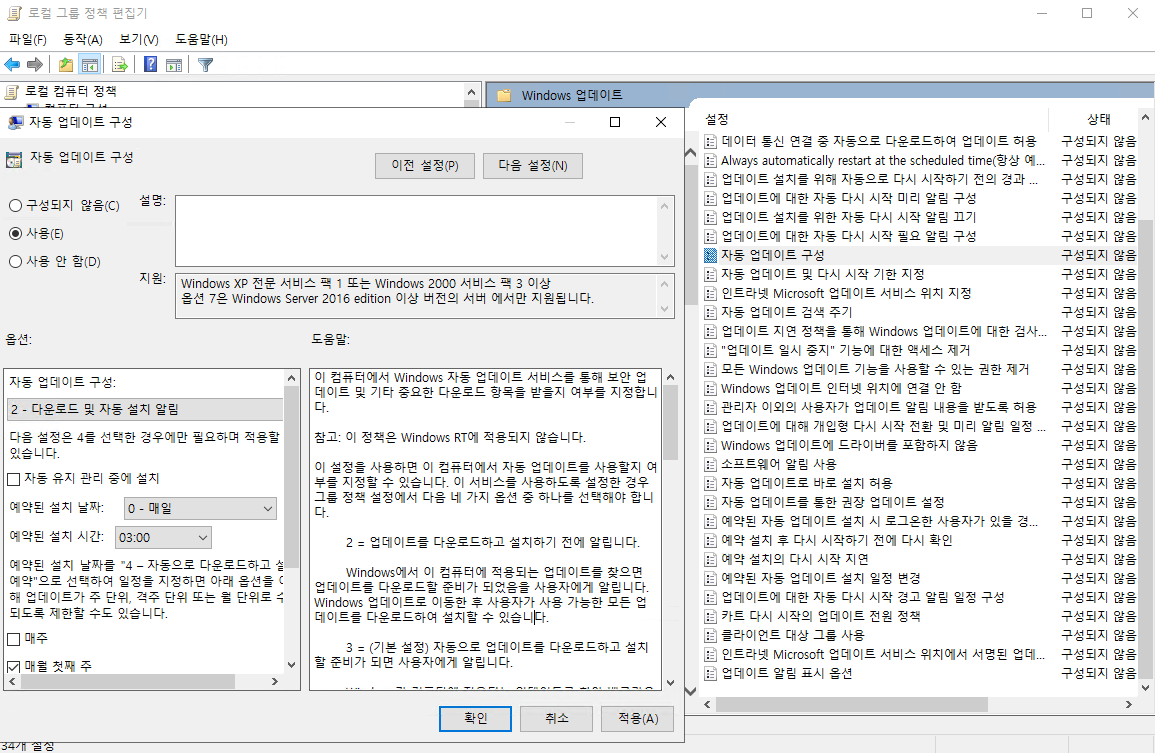
자동 재부팅 Off 설정1
4. ‘예약된 자동 업데이트 설치 시 로그온한 사용자가 있을 경우 자동 다시 시작 안 함’ 더블 클릭 후 [사용] 적용
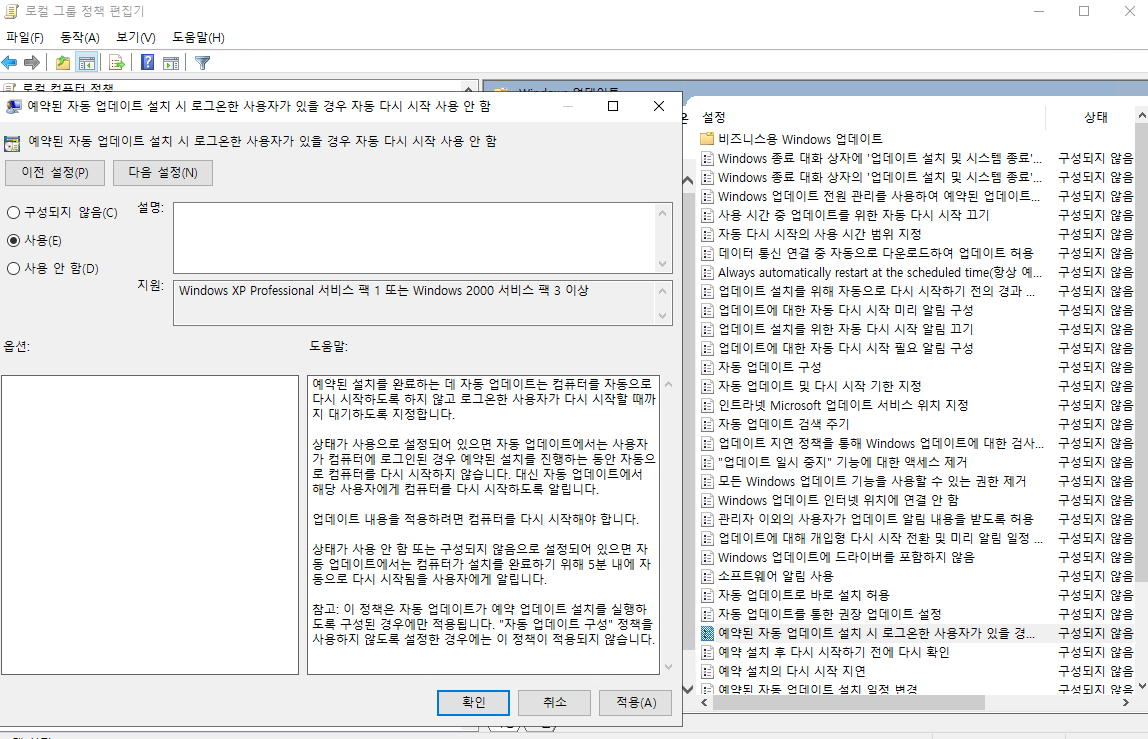
예약된 자동 업데이트 설치 시 로그온한 사용자 있는 경우 자동 재시작 안함
서버는 원도우 업데이트(영구)를 막아 놓고 싶다면, 아래와 같이 방법도 활용해보세요
※ 원도우 업데이트는 보안/유지 관리 상 최신을 권장합니다. 필요 시 사용하길 바랍니다.
[ Windows 업데이트 서비스 일시중지 기능(최대 35) ]
1. 검색 "업데이트" 입력 -> 고릅 Windows 업데이트 옵션 선택

원도우 업데이트 고급 옵션
2. 업데이트 일시 중지 [끔] -> [켬] 적용

원도우 업데이트 일시 중지
[ Windows 업데이트 서비스 영구 비활성화 ]
1. "windows Key + R" -> "Services.msc" 입력 후 실행

2. "Windows Update 서비스 중지 -> [ 일반 - 시작 유형 - 사용안함 ] 설정
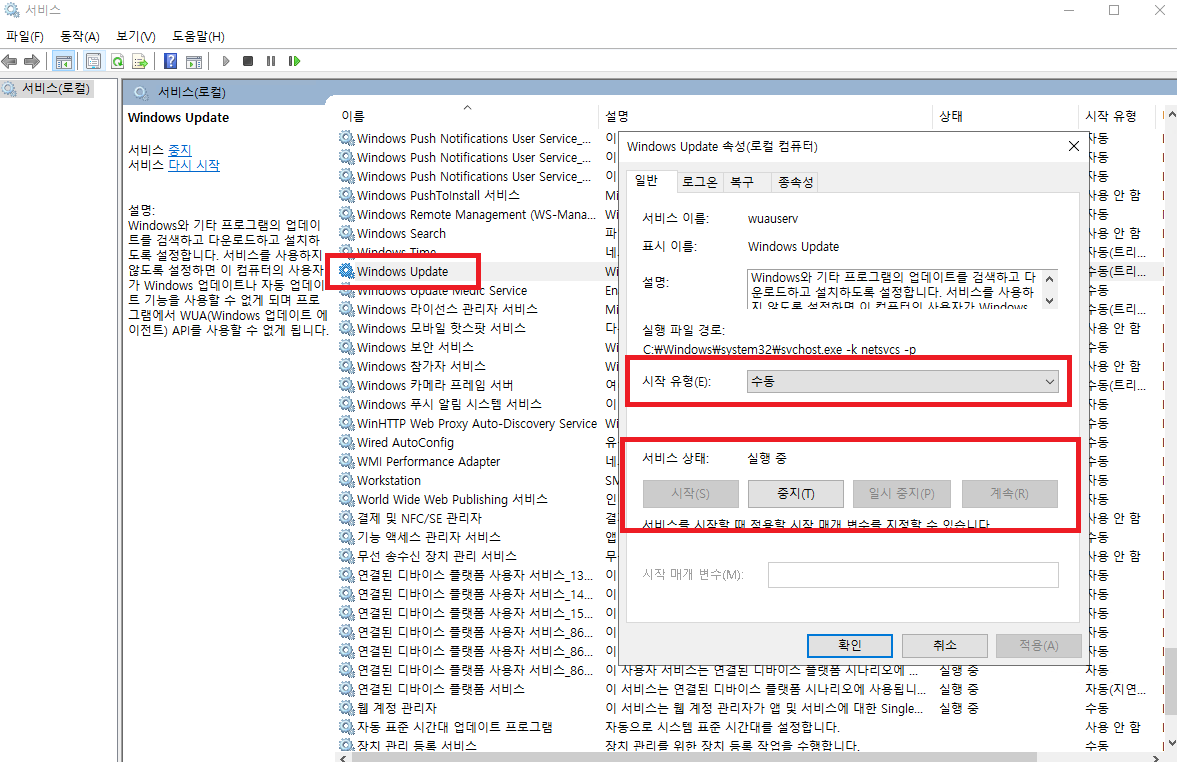
원도우 업데이트 서비스 중지
3. 복구 탭 선택 -> 첫째, 둘째, 후속 실패 "동작하지 않음" 설정
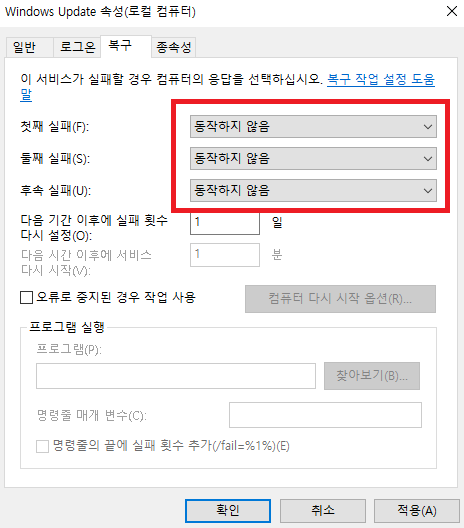
복구 탭 서비스 중지
[ 로컬 그룹 정책 편집기 Windows 업데이트 서비스 영구 비활성화 ]
1. 로컬 그룹 정책 편집기 실행 (gpedit.msc)

로컬 그룹 정책 편집기 실행
2. 컴퓨터 구성 > 관리 템플릿 > Windows 구성 요소 > Windows 업데이트 로 이동

관리템플릿 설정
3. ‘자동 업데이트 구성’ 더블 클릭 후 [사용] -> [사용 안함] 또는 [사용]-[옵션 - 다운로드 및 자동 설치 알림] 적용 적용
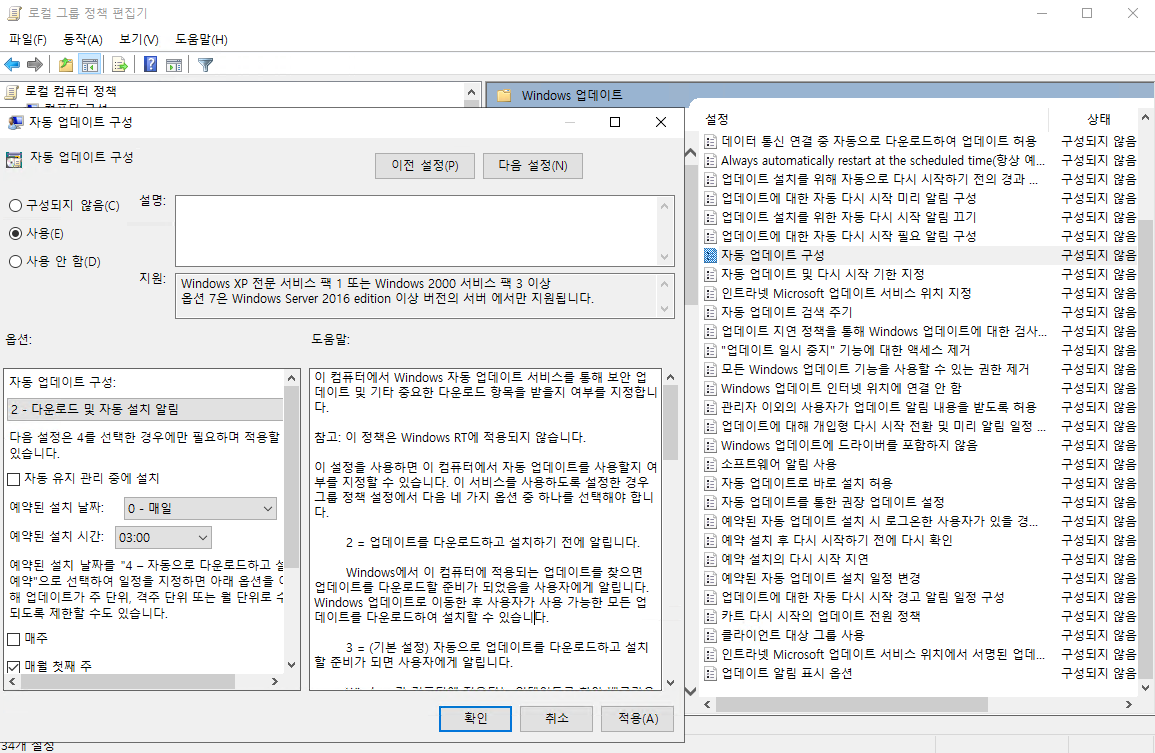
자동 재부팅 Off 설정1
다들 원도우 서버를 운영하는 엔지니어들에게 좀 더 의미 있는 자료가 되었으면 좋겠습니다.
추후 작업 시 다양한 부분에 공유하도록 하겠습니다.
다들 서비스 안정화가 되길 바랍니다.
'IT > 기타' 카테고리의 다른 글
| PC Memory 자동 정리 (MS) PC Manager (0) | 2025.04.21 |
|---|---|
| 컴퓨터 절전모드 바로가기 만들기 (0) | 2025.04.18 |
| 윈도우 블루스크린 자동 재시작 & 에러로그 보기 (1) | 2024.11.14 |
| 부팅시 바이오스 진입이 안될때, 윈도우에서 바로 USB부팅하기 (1) | 2023.10.10 |
| DBeaver 엑셀 붙여넣기. (0) | 2023.08.09 |



댓글